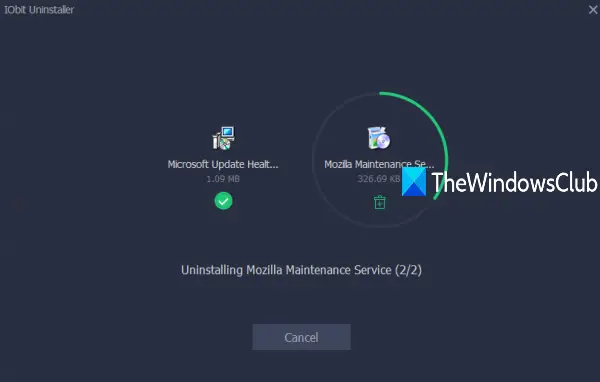In diesem Beitrag haben wir eine Liste mit einigen erstellt Die besten kostenlosen Tools zur Massendeinstallation von Programmen und Microsoft Store-Apps an Windows 11/10 Computers. Einige dieser Tools bieten auch die Funktion zur Massendeinstallation von Microsoft Store-Apps von Ihrem Computer. Das Betriebssystem Windows 11/10 verfügt bereits über native oder integrierte Optionen zum Deinstallieren eines Programms, aber wenn Sie möchten mehrere Programme auf einmal deinstallierendann werden sich die in diesem Beitrag behandelten Tools als nützlich erweisen.
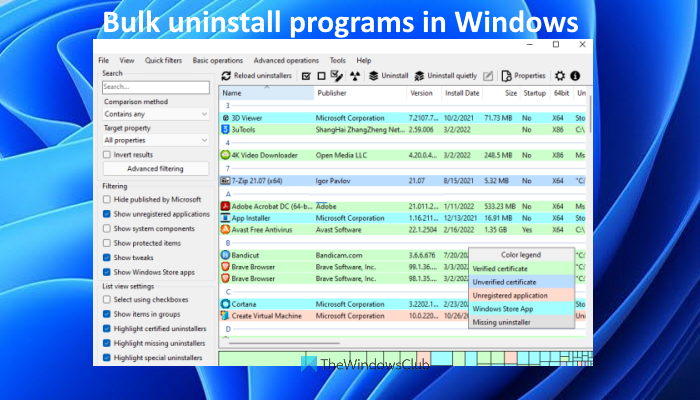
Massendeinstallation von Programmen und Microsoft Store-Apps in Windows
Hier ist eine Liste der 5 besten Tools, mit denen Sie Programme und Microsoft Store-Apps stapelweise von Ihrem Windows 11/10-PC deinstallieren können:
- Bulk-Crap-Deinstallationsprogramm
- Absolutes Deinstallationsprogramm
- dDeinstallationsprogramm
- deinstallierer
- View deinstallieren
- IObit-Deinstallationsprogramm.
Werfen wir einen Blick auf diese Tools.
Kostenlose Software zur Massendeinstallation von Programmen und Microsoft Store-Apps
1]Bulk Crap-Deinstallationsprogramm
Bulk Crap Uninstaller (oder BCUninstaller) ist ein Open-Source-Tool, mit dem Sie Massendeinstallation von Microsoft Store-Apps sowie Programmen von Drittanbietern von deinem Computer. Mit diesem Tool können Sie Programme und Apps im Hintergrund sowie mit detaillierten Einstellungen deinstallieren. Es kann Sie auch nach Resten (Registrierungseinträge und andere Einträge) von Programmen und Apps suchen lassen, die von Ihnen deinstalliert wurden, und diese Einträge dann löschen.
Es gibt viele andere wichtige und interessante Funktionen in diesem Tool. Mit diesem Tool können Sie beispielsweise Folgendes verwalten, erkennen und deinstallieren:
- Versteckte/geschützte Registrierungsanwendungen
- Fehlende Deinstallationsanwendungen
- Steam-Spiele
- Oculus-Spiele
- Windows-Features usw.
Um Programme und Apps mit diesem Tool massenweise zu deinstallieren, greifen Sie auf das Installationsprogramm oder die portable Version zurück. Nachdem Sie dieses Tool geöffnet haben, schließen Sie den Assistenten ab, und die Hauptoberfläche wird vor Ihnen angezeigt und zeigt alle installierten Programme und Microsoft Store-Apps an. Wählen Sie nun Apps, Programme und andere Anwendungen aus, die Sie deinstallieren möchten. Klicken Sie auf die Deinstallieren Schaltfläche, wenn Sie Elemente mit detaillierten Einstellungen deinstallieren möchten, oder klicken Sie auf die Schaltfläche Leise deinstallieren Schaltfläche, wenn Sie Elemente im Hintergrund deinstallieren möchten.
Sobald der Deinstallationsvorgang abgeschlossen ist, werden Sie aufgefordert, nach Resten deinstallierter Elemente zu suchen. Danach können Sie weiterverarbeiten, um die Reste zu finden und sie dann von Ihrem Computer zu löschen.
2]Absolutes Deinstallationsprogramm
Absolute Uninstaller enthält auch die Funktion to mehrere Programme deinstallieren und Microsoft Store-Apps auf einmal. Mit diesem Tool können Sie die Liste der Programme und Apps kategorieweise anzeigen. Sie können darauf zugreifen Windows-Apps, selten genutzte Programme, Windows-Updates, große Programme, kürzlich installierte Programme, und alle Programme separat. So können Sie leichter herausfinden, welche Programme und Apps Sie deinstallieren möchten.
Sobald Sie dieses Tool installiert haben, starten Sie es und eine Liste aller Programme und Apps wird vor Ihnen angezeigt. Für jedes Element können Sie das Installationsdatum, den Herausgebernamen, den Programmnamen und die Elementgröße anzeigen.
So deinstallieren Sie Programme und Apps in großen Mengen:
- Klicken Sie auf die Batch-Deinstallation Schaltfläche im oberen linken Teil der Benutzeroberfläche verfügbar
- Jetzt erscheinen die Kontrollkästchen vor dem Namen jedes Programms und jeder App
- Wählen Sie die Apps und Programme aus, die Sie deinstallieren möchten
- Klicken Sie auf die Deinstallieren Sie markierte Programme Taste.
Das ist es! Lassen Sie nun den Deinstallationsvorgang abschließen und diese ausgewählten Programme und Apps werden entfernt.
3]dDeinstallationsprogramm
Das dUninstaller-Tool ist für den persönlichen Gebrauch kostenlos und kann nur zur Massendeinstallation von Programmen verwendet werden. Microsoft Store-Apps können mit diesem Tool nicht entfernt werden. Sie können auf der Benutzeroberfläche auch Programme zur Blacklist hinzufügen, sodass Sie nur die Programme haben, die deinstalliert werden müssen.
Abgesehen von der Deinstallation der Programme hilft es auch, übrig gebliebene Registrierungseinträge dieser Programme zu löschen. Sie müssen die Registrierungspfade dieser Einträge jedoch manuell in die Registrierung Registerkarte auf seiner Oberfläche vorhanden.
Um dieses Tool zu verwenden, greifen Sie darauf zu d7xtech.com. Öffnen Sie nach der Installation die Benutzeroberfläche und die Liste aller Programme wird sichtbar. Wenn Sie möchten, können Sie Programme auswählen und diese dann zur Blacklist hinzufügen. Andernfalls besteht keine Notwendigkeit, dies zu tun. Wählen Sie einfach die Programme aus und drücken Sie die Jetzt deinstallieren Schaltfläche im rechten Bereich der Benutzeroberfläche vorhanden. Danach löscht das Tool alle ausgewählten Programme nacheinander.
Lesen Sie auch: So installieren oder deinstallieren Sie Microsoft Store-Apps.
4]Deinstallationsprogramm
Uninstaller ist ein weiteres kostenloses Tool zum gleichzeitigen Entfernen mehrerer Programme. Dieses Tool bietet auch einige andere interessante Funktionen. Sie können es verwenden Überprüfen Sie die digitale Signatur eines Programms, exportieren Sie die Liste aller Programme zusammen mit Programmname, Herausgebername, Programmversion, Installationsdatum und Programmgröße als HTML-Datei und verwenden Sie die Deinstallation erzwingen Option, wenn ein Programm nicht direkt entfernt wird oder eine Unterbrechung vorliegt.
Um dieses Tool zu verwenden, laden Sie es von herunter puransoftware.com. Installieren Sie es und starten Sie das Tool. Jetzt werden Ihnen alle installierten Programme angezeigt. Programme massenhaft deinstallieren:
- Aktivieren Sie das verfügbare Kontrollkästchen für die Batch-Deinstallation Option in der unteren rechten Ecke der Benutzeroberfläche
- Jetzt erscheinen die Kontrollkästchen direkt vor dem Namen jedes Programms. Aktivieren Sie die Kontrollkästchen für Programme, die Sie deinstallieren möchten
- Klicken Sie auf die Deinstallieren Knopf vorhanden auf dem unteren Mittelteil
- Ein kleines Bestätigungsfeld erscheint, um das ausgewählte Programm zu entfernen. Drücken Sie die Jawohl Taste
- Nach der Deinstallation des Programms werden Sie aufgefordert, nach Resten (Registrierungseinträge, BAT-Dateien, temporäre Dateien usw.) dieses Programms zu suchen. Sie können mit diesem Vorgang fortfahren, um die Reste zu löschen
- Danach beginnt es mit der Deinstallation des zweiten von Ihnen ausgewählten Programms.
Dieser Vorgang wird fortgesetzt, bis alle ausgewählten Programme von Ihrem Computer entfernt wurden. Auf diese Weise hilft es Ihnen, Programme massenhaft zu deinstallieren.
5]Deinstallieren Sie View
UninstallView ist eines der besten Tools auf dieser Liste. Es zeigt die Liste der installierten Programme mit detaillierten Informationen. Sie werden sehen können Programmname, Registrierungsname, Registrierungszeit, Anzeigeversion, Installationsdatum, Programm, das für den aktuellen Benutzer oder alle Benutzer installiert ist, Ort installieren, Name des Herausgebers, Erstellungszeit des Installationsordners, Besitzer des Ordners installieren, Änderungszeit des Installationsordners, Name des Herausgebers, Zeichenkette deinstallieren, Installationsstring ändern, ruhige Deinstallationszeichenfolge, Bemerkungen, Programm-URLund mehr.
Abgesehen davon, dass Sie diese detaillierten Informationen anzeigen, können Sie all diese Informationen auch als speichern TXT, HTML, JSON, CSV Datei usw. Die Funktion zum Deinstallieren von Microsoft Store-Apps mit PowerShell ist ebenfalls vorhanden. Sie müssen den Befehl zum Deinstallieren einer Microsoft Store-App nicht eingeben. Es öffnet PowerShell automatisch mit dem Deinstallationsbefehl für die ausgewählte App. Sie müssen nur tippen Y und drücken Sie die Eingeben Schlüssel, um diese App zu deinstallieren.
So deinstallieren Sie mehrere Programme oder Anwendungen:
- Öffnen Sie seine Schnittstelle und es lädt die Liste aller Anwendungen auf seiner Schnittstelle
- Klicken Sie nun auf die Optionen Speisekarte
- Auswählen Deinstallation mehrerer Elemente zulassen Option im Optionsmenü vorhanden
- Wählen Sie nun Programme aus, die Sie deinstallieren möchten
- Klicken Sie auf die Datei Speisekarte
- Auswählen Ausgewählte Software leise deinstallieren Option im Menü Datei
- Ein Bestätigungsfeld wird eingeblendet
- Drücken Sie die Jawohl Schaltfläche in diesem Feld.
Danach wird der Deinstallationsprozess für ausgewählte Programme gestartet und abgeschlossen.
6]IObit-Deinstallationsprogramm
Die kostenlose Version von IObit Uninstaller ist gut genug, um installierte Software/Anwendungen sowie Microsoft Store-Apps stapelweise von Ihrem Windows-PC zu entfernen. Das Beste daran ist, dass Sie damit auch vorinstallierte Apps oder System-Apps mit nur wenigen Mausklicks deinstallieren können. Die Liste der Funktionen ist ziemlich gut
Das ist es! Ich hoffe, Sie finden diese Tools hilfreich.
Jetzt lesen: Installieren Sie mehrere Programme gleichzeitig mit dem kostenlosen Bulk Software Installer
Wie deinstalliere ich mehrere Programme gleichzeitig in Windows?
Windows bietet die Optionen zum Deinstallieren von Programmen mit der Einstellungs-App, dem Registrierungs-Editor, der Systemsteuerung, der Eingabeaufforderung usw., aber es kann nur ein Programm auf einmal deinstalliert werden. Wenn Sie mehrere Programme gleichzeitig auf einem Windows 11/10-Computer deinstallieren möchten, müssen Sie Tools von Drittanbietern verwenden. Glücklicherweise gibt es im Internet viele gute kostenlose Tools, mit denen Sie Programme auf Windows 11/10-Computern massenhaft deinstallieren können. Wir haben auch eine Liste solcher Tools in diesem Beitrag oben erstellt. Einige dieser Tools haben auch die Möglichkeit, mehrere Microsoft Store-Apps gleichzeitig zu deinstallieren.
Wie lösche ich Programme massenhaft von meinem Computer?
Wenn Sie Programme massenhaft von Ihrem Windows 11/10-Computer löschen möchten, können Sie einige kostenlose Tools verwenden, die über das Internet verfügbar sind. Solche Tools deinstallieren Programme im Hintergrund. Das bedeutet, dass keine Benutzerinteraktion erforderlich ist. Der Deinstallationsprozess wird unbemerkt im Hintergrund ausgeführt. Sie können die Liste solcher Tools, die oben in diesem Beitrag behandelt werden, überprüfen, um Programme massenhaft von Ihrem Computer zu löschen.
Lesen Sie weiter: